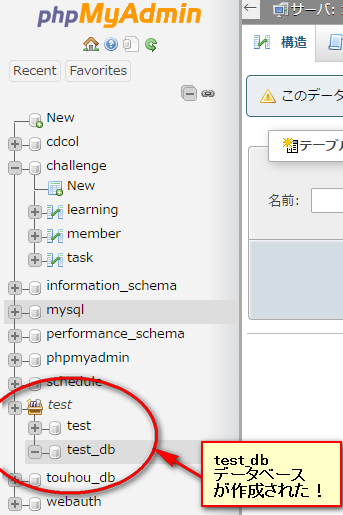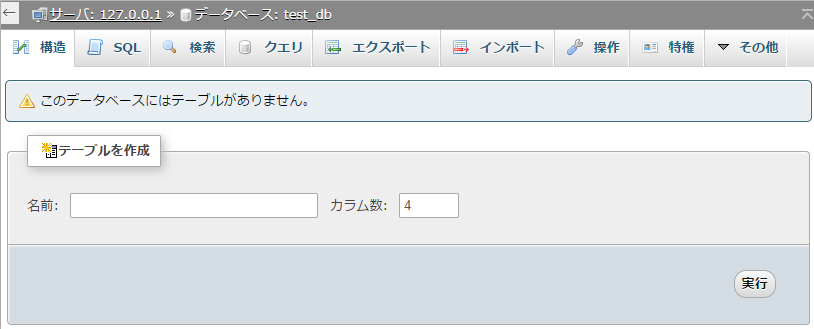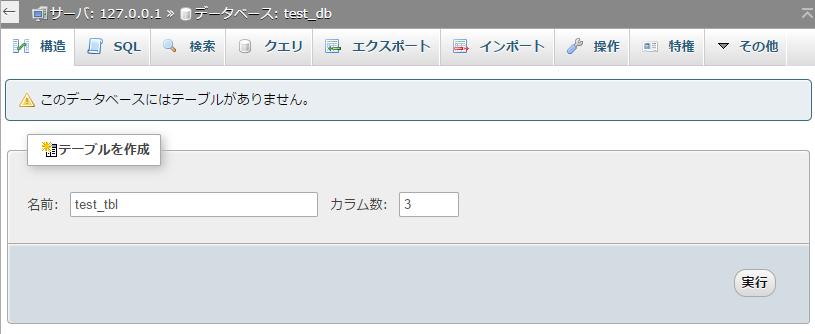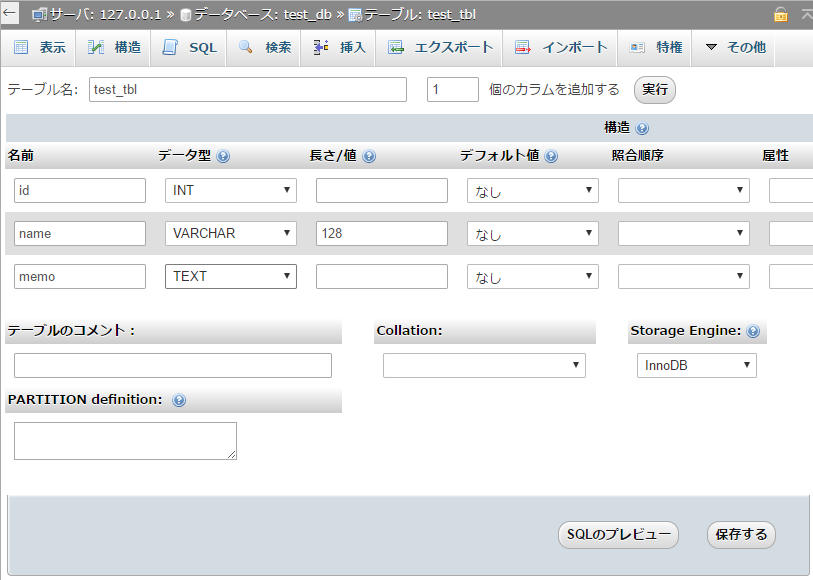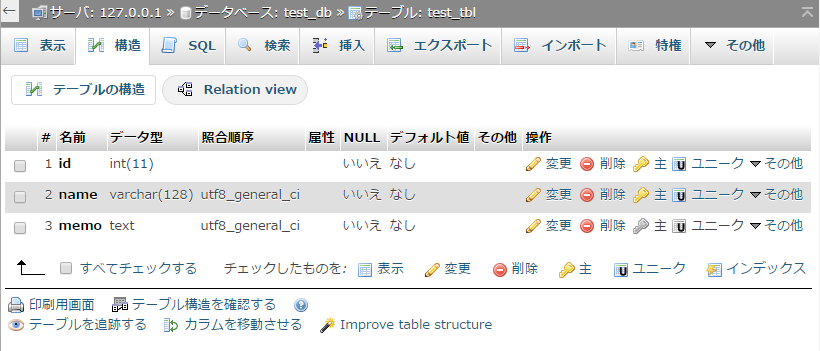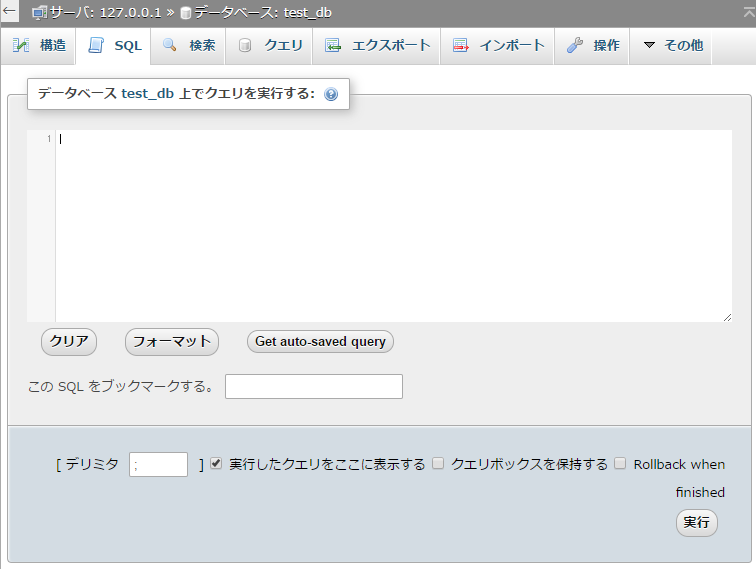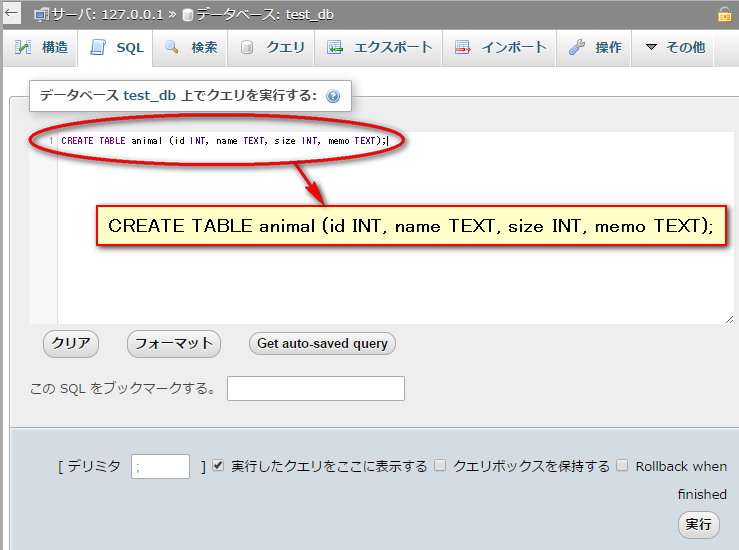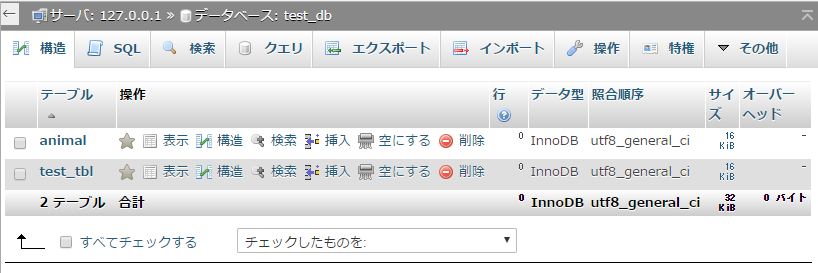ここでは先ほど作成したデータベースtest_dbにテーブルを作ります。まずphpMyAdminのGUIを使ってテーブルを作る方法を使い,次にSQL文の一つであるCREATE命令を使ってテーブルを作ってみます。
phpMyAdminの操作でテーブルを作る
- phpMyAdminから作成したデータベース一覧を確認し,先ほど作成した
test_dbがあることを確認します。サイドバーからも確認できます。 test_dbをクリックすると下のような画面になります。 このデータベースは作成したばかりで何も設定を行っていないためテーブルが存在していません。- テーブルの名前を
test_tbl(tblはtableの省略形),カラム数(テーブルの列数)を3としてテーブルを作成します。 - 次のページではカラムの設定を行います。テーブル作成の時にカラム数を「3」にしたので3つの欄があります。ここでは次のように2つのカラムのデータ型を決定します。
- 最初のカラムのフィールド名を
id,データ型をINT(整数型)にする。 - 2つ目のカラムのフィールド名を
name,データ型をVARCHAR(128)(最大128文字分の可変長文字列型)にする。 - 3つ目のカラムのフィールド名を
memo,データ型をTEXT(長さ制限のない文字列型)にする。
保存するをクリックします。
出来上がった
test_tblのフィールド名,データ型を確認して下さい。 - 最初のカラムのフィールド名を
これでテーブル作成は完了です。
SQL文でのテーブル作成:CREATE
phpMyAdminの操作だけでデータベースもテーブルも作成できることは今まで見てきましたが,これはSQLのCREATE DATABASE命令とCREATE TABLE命令を発行して実現しています。以下では後者の命令を使って実際にテーブルが作成できることを見ていきます。
- SQL命令を入力するにはまず赤い矢印が付いているSQLの欄をクリックします。この欄はSQL文を入力するのに毎回使います。
- 今回はテーブルを作成するので「CREATE TABLE」構文を使用します。書式は次のようになります。行末のセミコロン
;は2つ以上のSQL文をまとめて入力する際には必須ですが,1命令だけ発行する際には省略できます。 - 下記の3カラムのテーブル
animalをデータベースtest_dbに作成します。
これを実行するSQL文は下記のようになります。打ち込んだらフィールド名 データ型 id INT name TEXT size INT memo TEXT 実行ボタンをクリックしてテーブルを作成します。 - 実行後は構造の欄をクリックして確認してみましょう。新しく作ったテーブルが増えているはずです。新しく作ったテーブルをクリックし,カラムの設定が正しいかどうか確認しましょう。